Īss kontūra
Ja vēlaties uzzināt precīzas hitron maršrutētāja pieteikšanās darbības, tas ir piemērots raksts jums. Neatkarīgi no tā, vai vēlaties vienkārši mainīt savu bezvadu tīkla nosaukumu vai aizsargāt savu Wi-Fi tīklu ar paroli, vai arī vēlaties rūpēties par laiku, ko jūsu bērni tērē tiešsaistē, zinot, kā pieteikties uz savu hitron maršrutētāju, ir pirmā lieta, ko iemācīties Apvidū
Tātad, ļaujiet sākt!
Ko tev vajag:
- Hitron maršrutētājs
- Viedtālrunis, planšetdators, dators vai klēpjdators
Kā piekļūt savam hitron maršrutētājam?
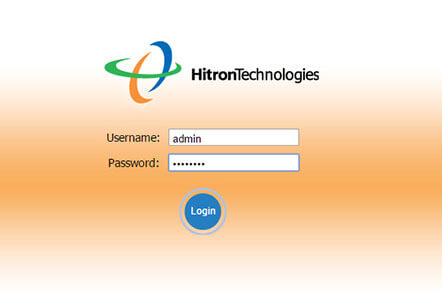
Hitron maršrutētāja pieteikšanās soļi ir diezgan vienkārši un vienkārši, tāpēc pievērsiet uzmanību.
1. solis: vispirms izveidojiet savienojumu ar tīklu
Ierīces savienošana ar tīklu ir pirmā lieta, kas jādara. Iemesls tam ir tas, ka maršrutētājam var piekļūt tikai no ierīces, kas ir tīkla sastāvdaļa. Tāpēc, lai savienotu ierīci, izmantojiet vai nu W-Fi savienojumu, vai tīkla kabeli. Mēs ļoti iesakām izmantot vadu savienojumu, jo pēc tam, kad esat saglabājis dažas izmaiņas maršrutētāja iestatījumos, jūs tiksit izrakstīts.
2. solis: atveriet pārlūkprogrammu un URL joslā ierakstiet Hitron maršrutētāja IP.
Lai piekļūtu maršrutētāja iestatījumiem, mēs parasti izmantojam tīmekļa pārlūku. Jebkurš pārlūks veiks šo darbu. Tātad adreses joslā ierakstiet noklusējuma Hitron maršrutētāja IP adresi 192.168.0.1 un nospiediet pogas Enter uz tastatūras vai pieskarieties viedtālrunim.
3. solis: ierakstiet hitron maršrutētāja lietotājvārdu un paroli
Pēc noklusējuma IP ievadīšanas parādīsies Hitron maršrutētāja pieteikšanās logs, kur jums jāievada noklusējuma Hitron maršrutētāja lietotājvārds un parole.
Atkarībā no ISP, no kura esat īrējis maršrutētāju, izmēģiniet šādas lietotājvārda un paroļu kombinācijas:
| kažokādas | parole |
| administrators | administrators |
| kažokādas | WiFi atslēga, kuru uz maršrutētāja varat atrast uz uzlīmes |
| Kažokādas | parole (vai jūsu vienkāršā savienojuma Wi-Fi parole) |
Piezīme: Dažos gadījumos gan maršrutētāja lietotājvārds, gan parole ir printeris uz etiķetes, kas parasti novietota zem maršrutētāja sāniem vai uz tās.
Ievadiet šo pieteikšanās informāciju attiecīgajos laukos un, ja viss ir pareizs, jūs tiksit novirzīts uz tīmekļa GUI vadības konfigurācijas un pārvaldības paneli, ti, maršrutētāja iestatījumu lapu.
Kā nostiprināt savu hitron maršrutētāju
Runājot par maršrutētāja drošību, ir dažas darbības, kas jums jāveic, lai nodrošinātu personīgo mājas tīklu.
Jūs noteikti nevēlaties, lai kāds bez jūsu apstiprinājuma piekļūtu jūsu tīklam. Vienkārši mainot noklusējuma maršrutētāja SSID un paroli, ir labs drošības pasākums.
Ļauj redzēt, kas jums jādara tagad.
1. Piesakieties maršrutētājā vispirms pēc iepriekš norādītajām darbībām.
2. Pēc pieteikšanās Hitron maršrutētājā dodieties uz bezvadu izvēlnē vai vispirms uz drošību un pēc tam bezvadu . To var atrast vai nu augšējā izvēlnē, vai arī kreisajā izvēlnē. Tas ir atkarīgs no tīmekļa GUI, kas ir atšķirīgs atkarībā no jūsu izmantotā ISP.
3. Tagad atlasiet 2,4 GHz un 5 GHz tīklu, kur vēlaties veikt izmaiņas.
4. Tagad mainiet sekojošo:
- Laukā Tīkla nosaukums (SSID) jūs varat mainīt sava bezvadu tīkla nosaukumu.
- Iestatiet drošības režīmu uz WPA-personālu
- Iestatiet WPA režīmu vai auth režīmu uz WPA2-PSK
- Iestatiet šifra tipu vai šifrēšanas režīmu uz TKIP/AES
- Visbeidzot, laukā pirms dalītās atslēgas vai caurlaides frāzes ierakstiet jauno bezvadu tīkla paroli.
5. Noklikšķiniet uz Saglabāt vai pieteikties , lai saglabātu izmaiņas.
Ja jums ir dažas problēmas, varat vai nu pārbaudīt lietotāju rokasgrāmatu, kas nāk ar maršrutētāju, pārbaudīt ražotāju vietni , vai arī sazināties ar savu ISP.
Galīgie vārdi
Kā redzat, nav sarežģīti pieteikties Hitron maršrutētājā, ja zināt visu pieteikšanās informāciju. Tajā pašā laikā bezvadu tīkla nodrošināšana ir tikpat vienkārša kā pieteikšanās. Tomēr jūs to nevarēsit izdarīt bez maršrutētāja IP un pieteikšanās detaļām. Tāpēc tas ir ieteicams ņemt vērā veiktās izmaiņas - tikai gadījumā.
